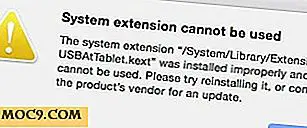Sådan aktiveres dvaletilstanden i Windows 10
Når du ikke har planer om at bruge computeren i et stykke tid, er det bedste, du kan gøre, at slukke for det, men hvad hvis der er ting, du skal have åbent og skal bruge, når du tænder computeren igen? Nogle brugere kan bruge søvnfunktionen, som vil forlade deres computer i en sovelignende tilstand, hvor den vil forbruge lidt mere end dvaletilstanden. Det er som at trykke pause på din dvd-afspiller (hvis du stadig har en).
Hvad er forskellen mellem søvn og dvaletilstand? Du læser bare hvad søvn betyder, men hvad dvaletilstand gør er at slukke computeren helt, mens du gemmer alt dit arbejde på harddisken. Dvale er en strømbesparende tilstand, der primært er lavet til bærbare computere. Når du tænder computeren igen, vil alt være hvor du forlod det, og den mindste strømforbrug blev forbrugt, mens din pc var dvaletilstand.
Dvaletilstandsprocessen kan tage op til et helt minut, men det afhænger virkelig af mængden af data i aktivt RAM. Hastigheden af harddisken spiller også en vigtig rolle.
Sådan aktiveres dvaletilstand i Windows 10
1. Gå til Kontrolpanel -> Strømindstillinger i Windows 10.
2. Vælg "Vælg, hvad strømknapperne gør."

3. Rul ned til "Shutdown Settings" og vælg "Hibernate."

Hvis du ikke kan vælge det, skal du rulle tilbage og vælge "Skift indstillinger, der ikke er tilgængelige i øjeblikket".

4. Rul ned igen til "Shutdown-indstillinger", og du skal kunne vælge eller fjerne markeringen i dvaletilstanden.
5. Glem ikke at gemme ændringer, eller du bliver nødt til at starte igen.
For at kontrollere om dvaletilstanden er blevet tilføjet, skal du gå til startknappen og vælge strømindstillingen. Du skal nu kunne se den nyligt tilføjede mulighed.

Husk at ulempen ved at dvale din computer er, at det gør det langsommere at genoptage. Hvis du har travlt med at få noget gjort, er dvale måske ikke den bedste mulighed, da det kun vil bremse dig. Hvis du har en tendens til at kort gå væk fra din computer et par gange om dagen, kan du sætte din computer i dvale det bedste valg.
Hvis du har arbejdet sent og har brug for at kalde det en dag, men du ikke er færdig og vil spare dit arbejde og spare strøm, så er dvaletilstand det bedste valg, da alt er der, hvor du forlod det. Det er ikke en stor ting, men søvntilstand bruger et par mere watt end dvaletilstand, men det er en lille pris at betale for at kunne komme tilbage til arbejdet hurtigere.
Konklusion
Som du kan se, har Hibernate sine fordele og sine ulemper, men det er op til dig at bestemme, hvad du er okay med, og hvilke ting du ikke er. Hvis du fandt oplysningerne nyttige, skal du ikke glemme at give posten en del og fortælle os, om du bruger dvaletilstanden på din Windows 10-computer i kommentarerne.